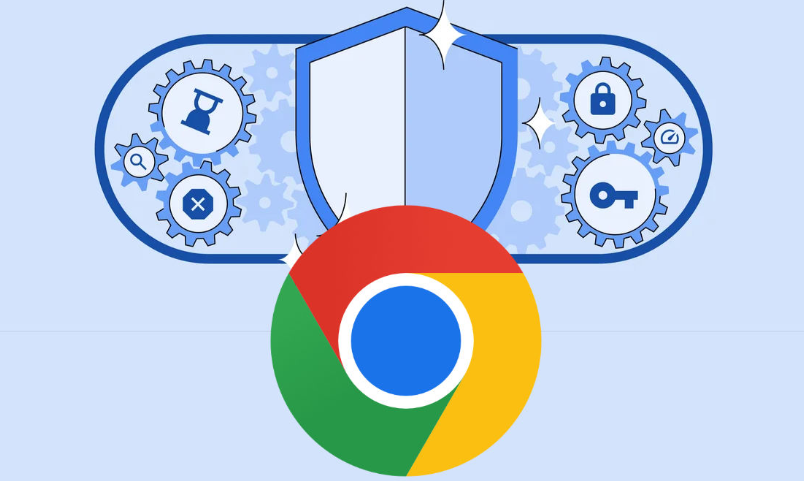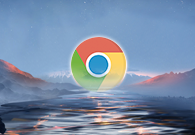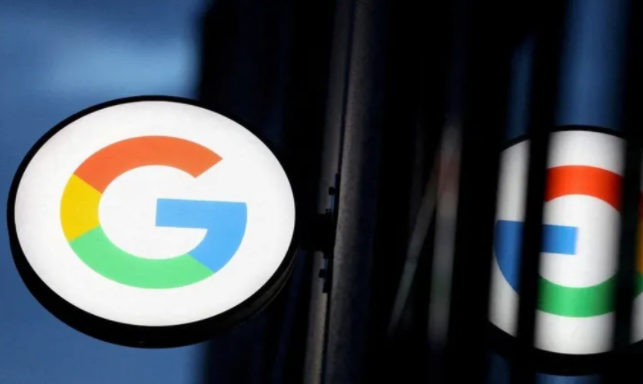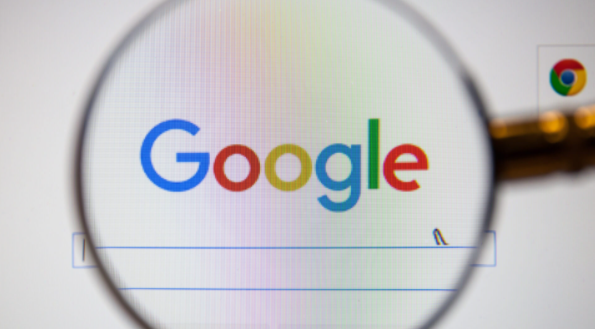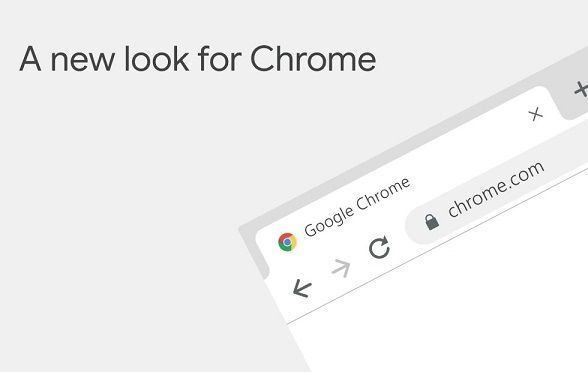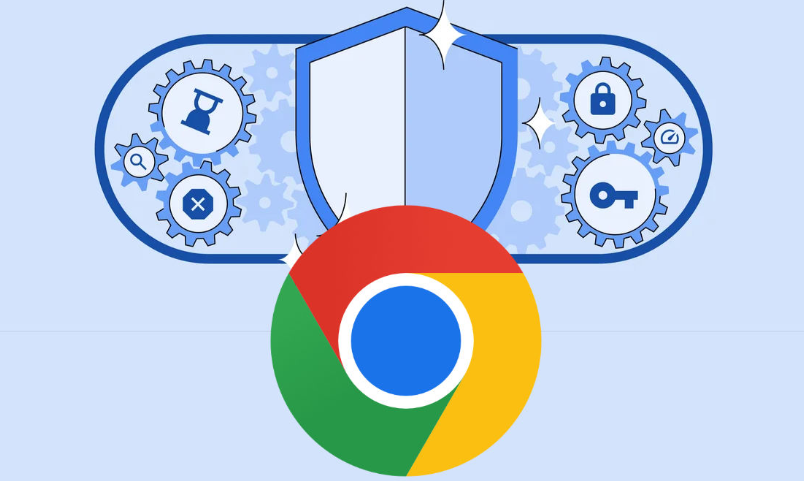
以下是关于谷歌浏览器下载安装及浏览器主题自定义教程的相关内容:
1. Chrome浏览器下载安装
- 进入官网下载页面:打开浏览器,输入网址[https://www.google.cn/intl/zh-CN/chrome/](https://www.google.cn/intl/zh-CN/chrome/),进入谷歌官方下载页面。
- 选择下载版本:点击“下载Chrome”按钮,根据电脑系统自动匹配对应版本,也可在页面底部选择稳定版、测试版等其他版本。
- 安装浏览器:下载完成后双击安装文件,按照提示步骤操作,如接受协议、选择安装位置等,即可完成安装。
2. 浏览器主题自定义教程
- 从Chrome网上应用店下载主题:打开谷歌浏览器,点击右上角的三个点,选择“
扩展程序”,或者在地址栏输入“chrome://extensions/”并回车,进入扩展程序管理页面。点击“访问Chrome应用商店”链接,在应用商店的搜索框中输入“themes”或“skins”,然后浏览搜索结果,选择一个喜欢的主题,点击该主题进入详情页面,再点击“添加到Chrome”按钮,最后在弹出的确认对话框中点击“添加”即可。
- 手动安装第三方主题:对于一些从可信来源获取的第三方主题文件,通常是CRX格式。同样进入扩展程序管理页面,开启“
开发者模式”,然后将CRX文件拖放到该页面中,按照提示完成安装。
- 调整主题颜色等设置:安装好主题后,可在扩展程序管理页面中,点击主题右侧的“设置”图标(如果主题有提供此功能),对主题的颜色、字体等进行个性化调整。也可在浏览器的“设置”页面中,找到“外观”选项,对浏览器的整体颜色、背景等进行设置,以搭配已安装的主题。
综上所述,通过掌握这些基本的下载方法和解决数据同步问题的技巧,用户可以更好地享受Chrome浏览器带来的便捷和高效。